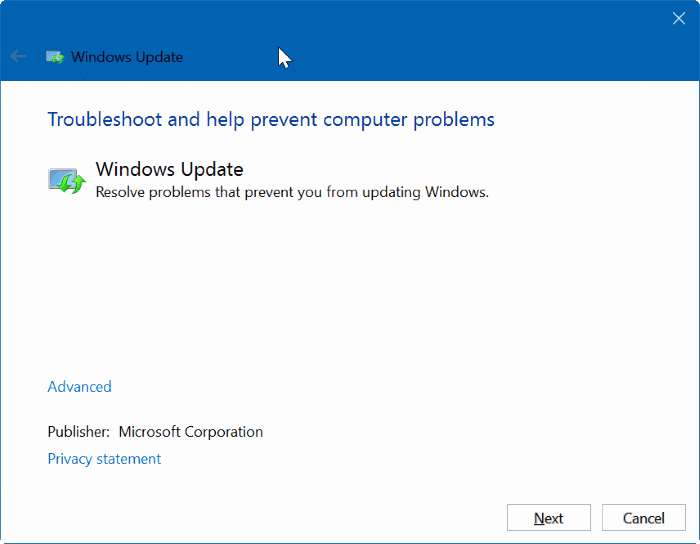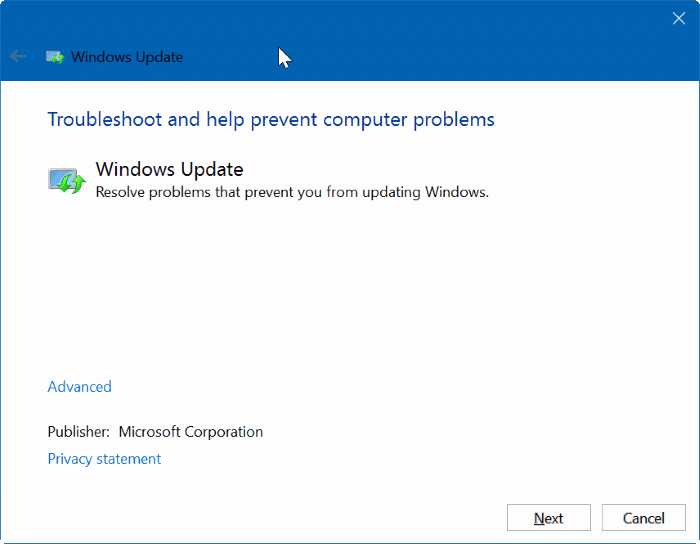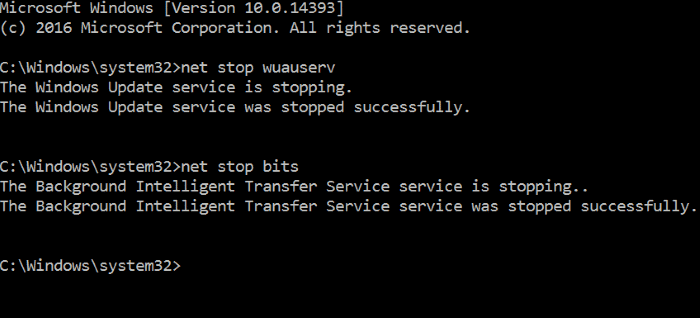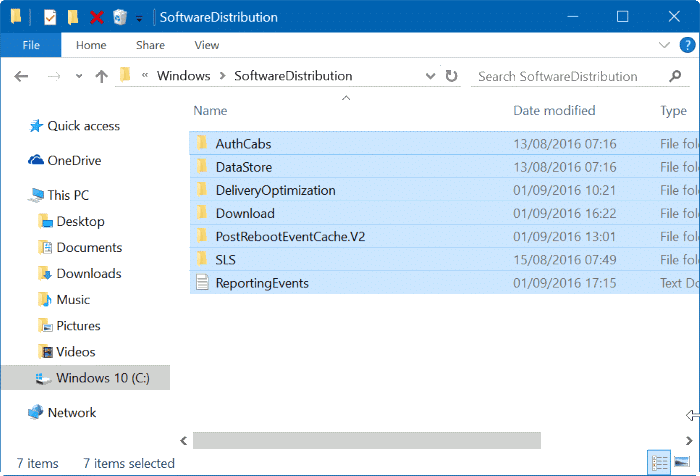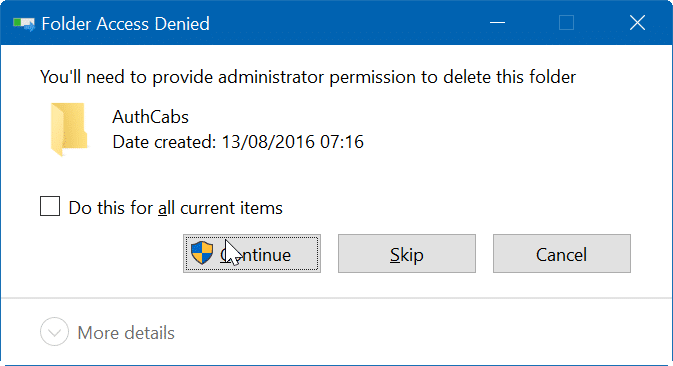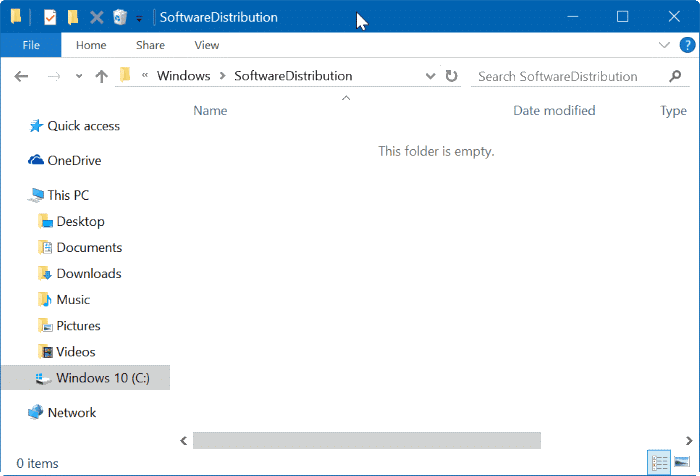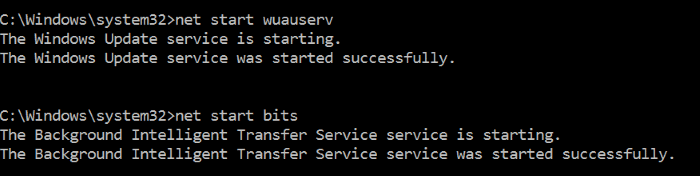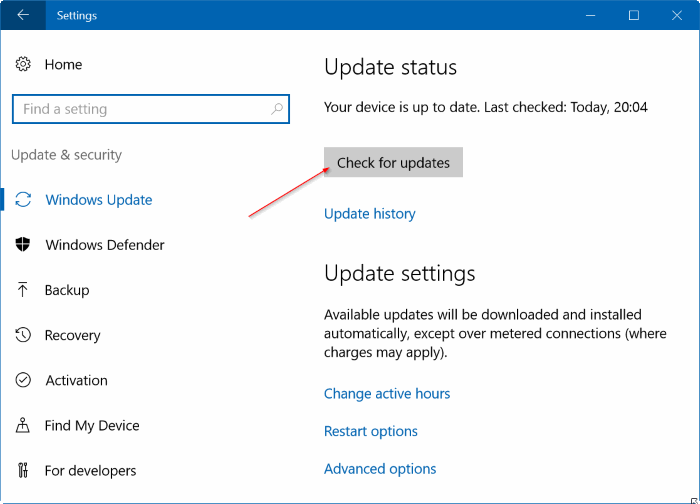Обновления для операционной системы Windows 10 — это не то, о чем вам стоит сильно беспокоиться, поскольку Центр обновления Windows автоматически загружает и устанавливает доступные обновления в фоновом режиме. И самое приятное то, что Windows 10 не заставляет вас перезагружать компьютер во время каких-либо действий сразу после установки обновлений.
Иногда при загрузке и установке обновлений вы можете заметить, что Центр обновления Windows зависает на уровне 0%, 30% или 99% без отображения какой-либо конкретной ошибки. Когда Центр обновления Windows зависает на определенном значении без какого-либо прогресса, обычно он не отображает никаких ошибок. Поскольку Центр обновления Windows не показывает ошибку, пользователям сложно диагностировать проблему.
Если Центр обновления Windows на вашем компьютере с Windows 10 зависает на определенном значении в течение нескольких часов, вы можете использовать приведенные ниже инструкции, чтобы загрузить и установить доступные обновления без каких-либо проблем.
Перезагрузите компьютер и еще раз проверьте наличие обновлений
Если Центр обновления Windows зависает на определенном значении более часа, мы советуем вам один раз перезагрузить компьютер, а затем перейти в приложение Настройки >Обновление и безопасность >Центр обновления Windows и нажмите кнопку Проверить наличие обновлений. Этот метод работает не всегда, но всегда полезно перезагрузить компьютер при возникновении проблем с Windows.
Запустите официальное средство устранения неполадок Центра обновления Windows
Знаете ли вы, что в состав Windows 10 входит средство устранения неполадок Центра обновления Windows, предназначенное для устранения распространенных проблем Центра обновления Windows? Ознакомьтесь с нашей статьей Средство устранения неполадок Центра обновления Windows для Windows 10 , чтобы узнать, как запустить и использовать средство устранения неполадок Центра обновления Windows в Windows 10 для решения проблем Центра обновления Windows.
Очистите кеш Центра обновления Windows, чтобы исправить зависание загрузки Центра обновления Windows
Если проблема не устранена даже после использования вышеуказанных методов, очистка кеша Центра обновления Windows должен ее устранить. Вот как это сделать:
Шаг 1. Откройте командную строку от имени администратора. Есть много способов откройте командную строку от имени администратора . Самый простой способ — ввести CMD в поле поиска «Пуск»/панель задач, щелкнуть правой кнопкой мыши запись командной строки, а затем нажать Запуск от имени администратора. сильный>вариант. Нажмите кнопку «Да», если увидите приглашение контроля учетных записей.
Шаг 2. В окне командной строки выполните следующие команды:
чистая остановка wuauserv
Нажмите клавишу Enter, чтобы выполнить команду.
чистые стоповые биты
Нажмите Enter, чтобы выполнить команду.
После выполнения обеих команд просто сверните командную строку на панель задач, так как позже нам нужно будет выполнить еще две команды.
Шаг 3. Затем перейдите в следующую папку:
C:\Windows\SoftwareDistribution
В указанном выше пути «C» — это буква диска, на котором установлена Windows 10. Если вы установили на диск «D», то путь будет D:\Windows\SoftwareDistribution.
Шаг 4. Выберите все файлы и папки в папке SoftwareDistribution, используя горячую клавишу Ctrl + A, а затем нажмите кнопку «Удалить», чтобы удалить все эти файлы и папки. Нажмите кнопку «Продолжить», если увидите диалоговое окно подтверждения.
Если вам не удается удалить один или несколько файлов или папок, перезагрузите компьютер и снова следуйте инструкциям.
Шаг 5. Разверните командную строку и выполните следующие команды:
net start wuauserv
Нажмите клавишу Enter, чтобы выполнить команду.
чистые стартовые биты
Нажмите клавишу Enter.
Шаг 6. Откройте приложение Настройки, выберите Обновление и безопасность >Центр обновления Windows и нажмите . >Проверить наличие обновлений, чтобы снова начать загрузку и установку обновлений.
Надеюсь, это поможет вам решить проблему!